企業・コーポレートサイトや店舗のホームページの作成にお勧めのワードプレス無料テーマ「Lightning」が、2021年5月に大幅にリニューアルして、さらに使いやすく便利にデザインもよりスタイリッシュにバージョンアップしていましたので、「Lightning G3」を使ってのサンプルサイト作成までの流れをご紹介させていただきます。
Contents
サンプルサイトを作成する
今回「Lightning G3」を使ってこちらのようなフィットネスジムのサンプルサイトを作成してみました。
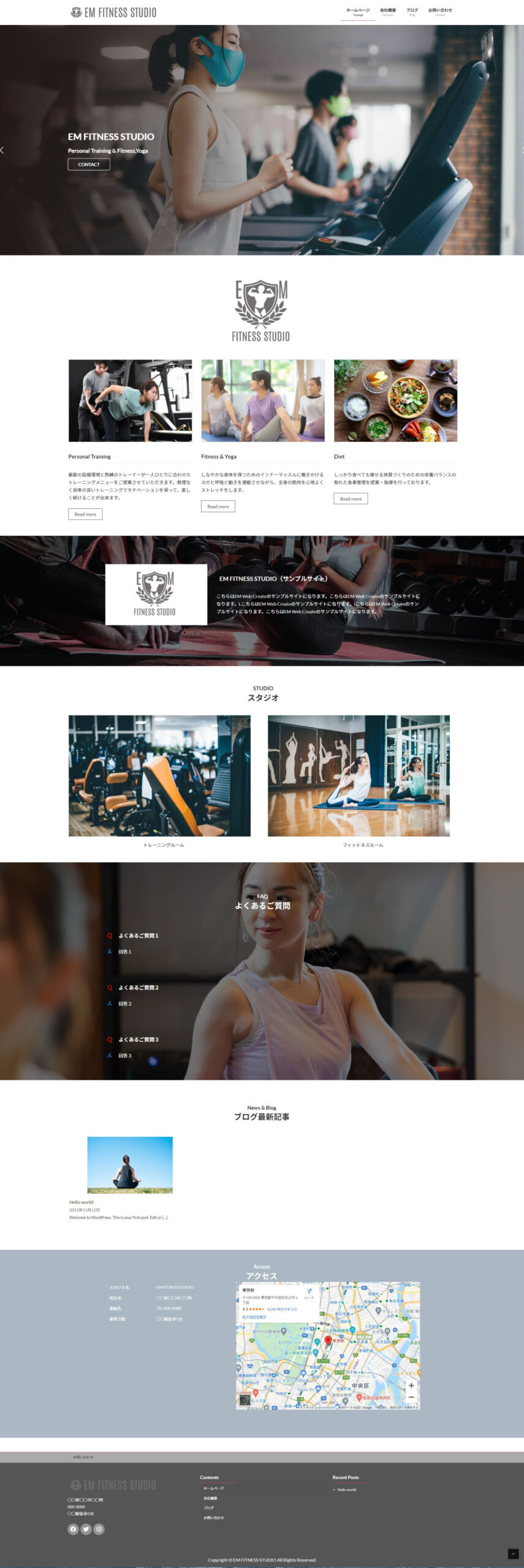
実際のサンプルサイトはこちら
Lightningとは
ワードプレスでは、数多くのテーマ・テンプレートが公開されていて、それをインストールすることで簡単にレイアウトや初期設定をすることが出来ます。
ワードプレステーマには有料のものもありますが、無料でも高性能でデザイン性に優れたものも多くあります。ただ、無料テーマは海外のものが多く、しかもコーポレートサイト向けの国産テーマは少ないと思います。
その中で「Lightning」は無料テーマとは思えないほど高性能の国産コーポレートサイト向けテーマです。
Lightningテーマをインストール
ワードプレスの管理画面左側「外観」>「テーマ」から、「新規追加」をクリックしてください。
テーマを追加の入力欄に「Lightning」と入力します。
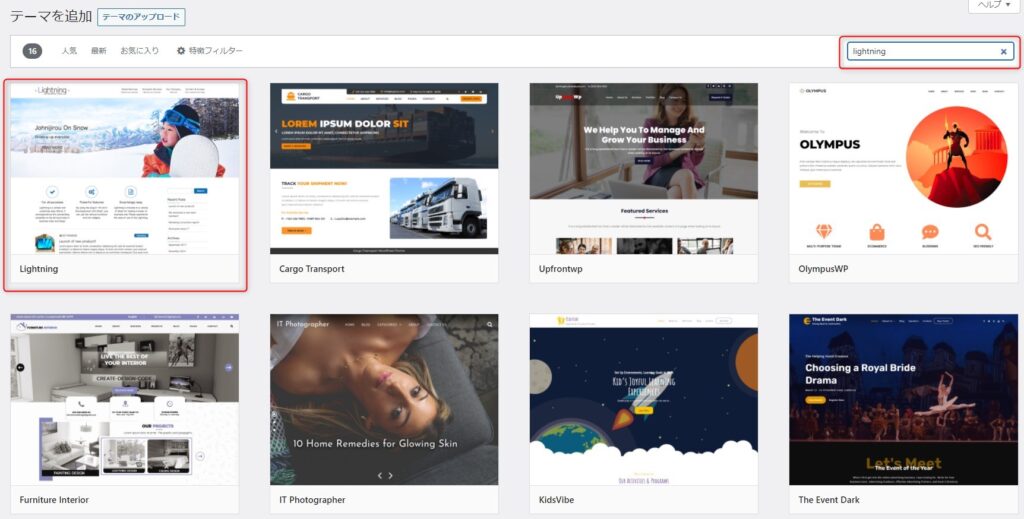
Lightningテーマが表示されますので、「インストール」をクリックし、次いで「有効化」をクリックしてください。
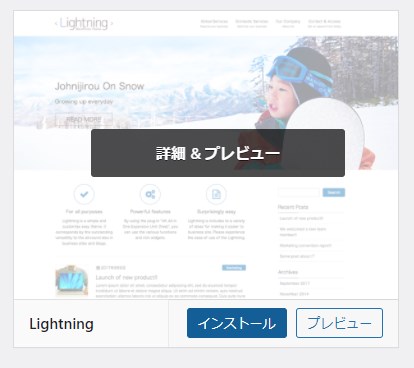
推奨プラグイン「VK All in One Expansion Unit」「VK Blocks」のインストール
Lightningテーマを拡張するプラグイン「VK All in One Expansion Unit」、ブロックエディタを拡張するプラグイン「VK Blocks」をインストールするようにメッセージが表示されますので、出来ればインストールしておきましょう。こちらも無料で利用できます。

「プラグインのインストールを開始」をクリックします。
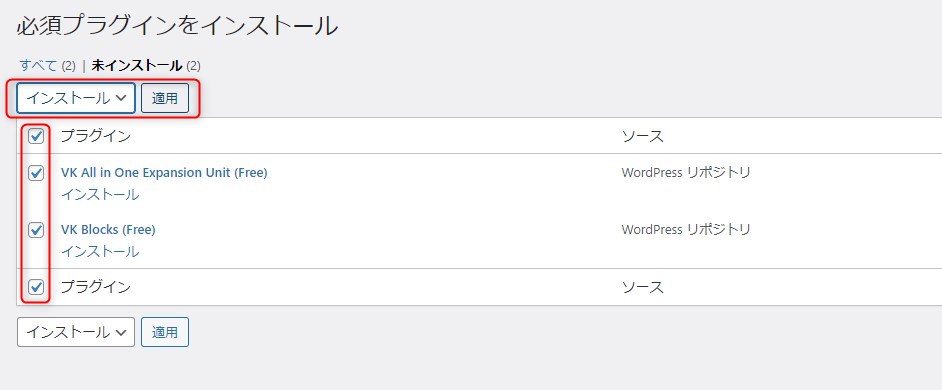
2つのプラグインにチェックを入れて、「インストール」を適用します。
この時点ではまだ有効化されていませんので、有効化する必要があります。
ワードプレスの管理画面左側「プラグイン」>「インストール済みプラグイン」をクリックします。
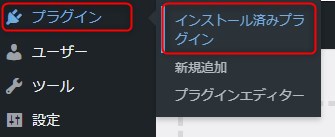
プラグインの管理画面になりますので、「VK All in One Expansion Unit」と「VK Blocks」を有効化してください。

これらの必須プラグインの機能や使い方は、また別の機会にご紹介させていただきます。
ホームページの雛形の自動生成
インストール後のホームページは以下のようになっております。
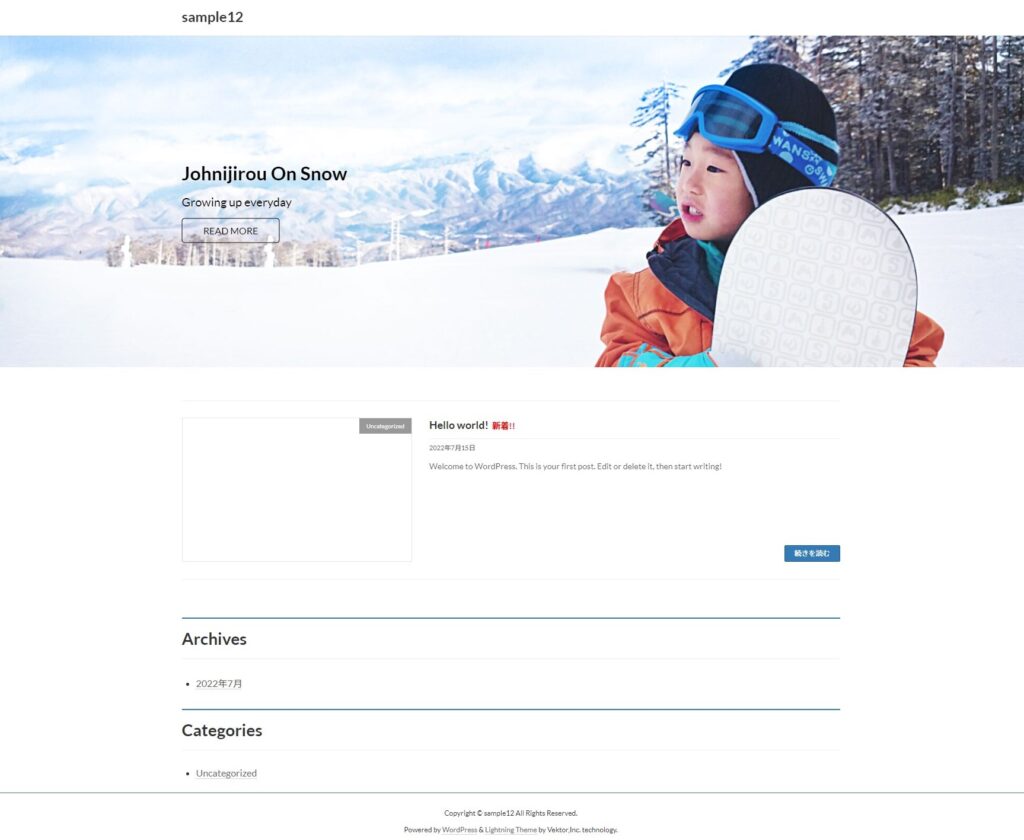
最上部にホームページタイトル(ロゴ)、その下にスライドショー、ブログ一覧、アーカイブやカテゴリのウィジェット部分、フッターが表示されています。
ここで画面左上の「カスタマイズ」をクリックし、
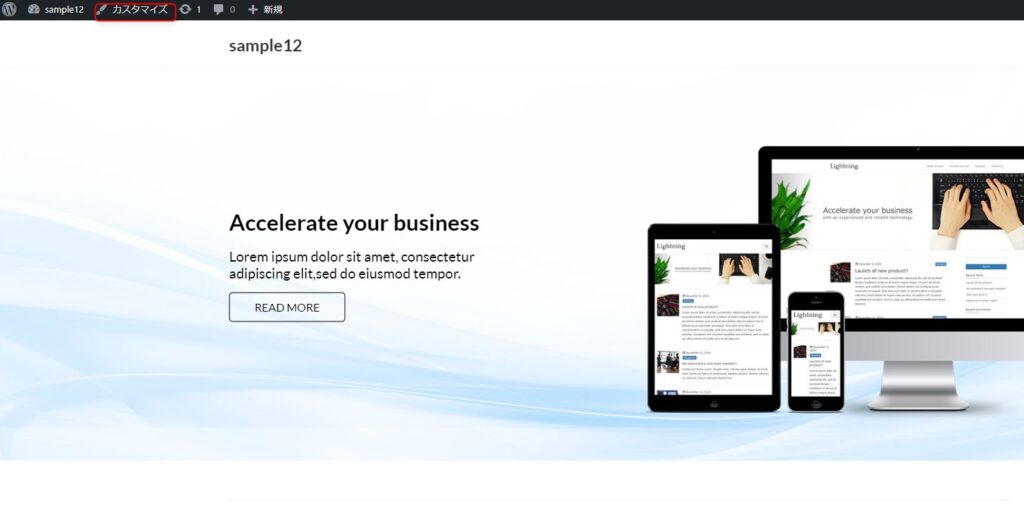
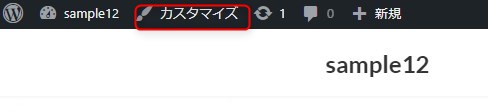
「公開」をクリックすると…
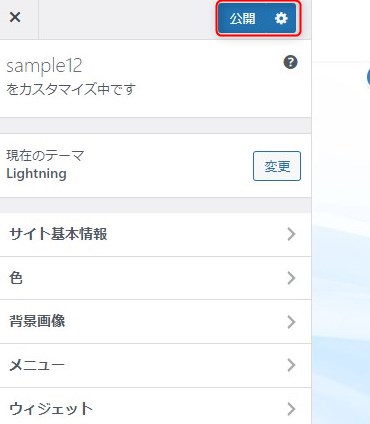
なんと!不思議なことに!
あらかじめレイアウトされたページが自動的に生成されます。
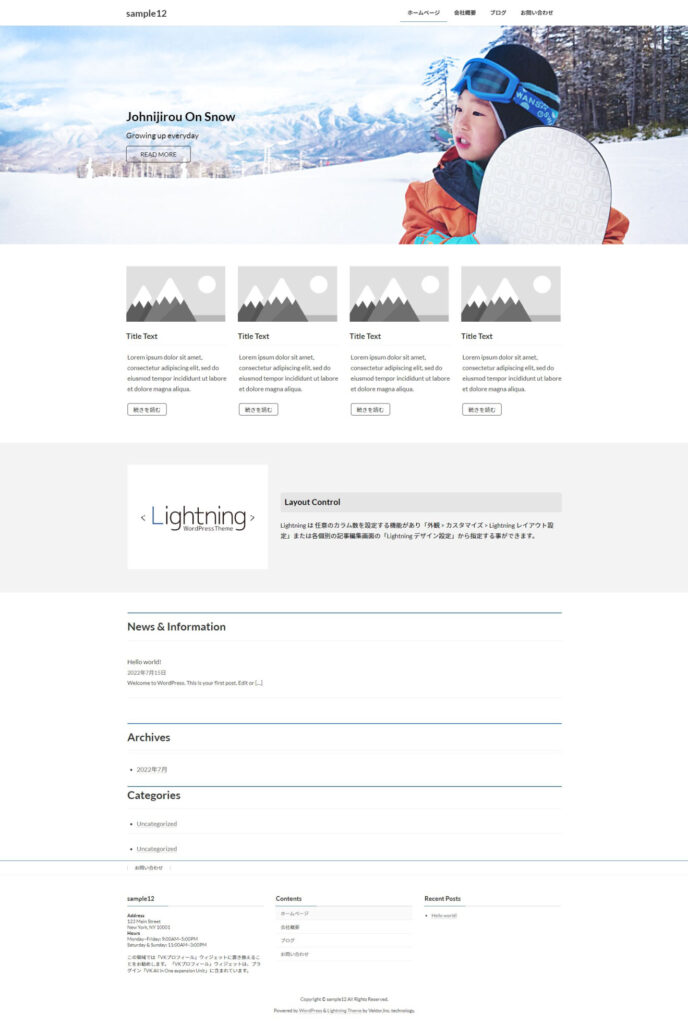
しかもこの時点で、「ホームページ」「会社概要」「ブログ」「お問い合わせ」といった、企業向けサイトに必須のページが自動的に生成されております。
固定ページ一覧で確認すると、こんな感じで「サイトマップ」ページも増えています。「Privacy Policy」、「Sample Page」は、もともとワードプレスインストール時に生成されるページになります。
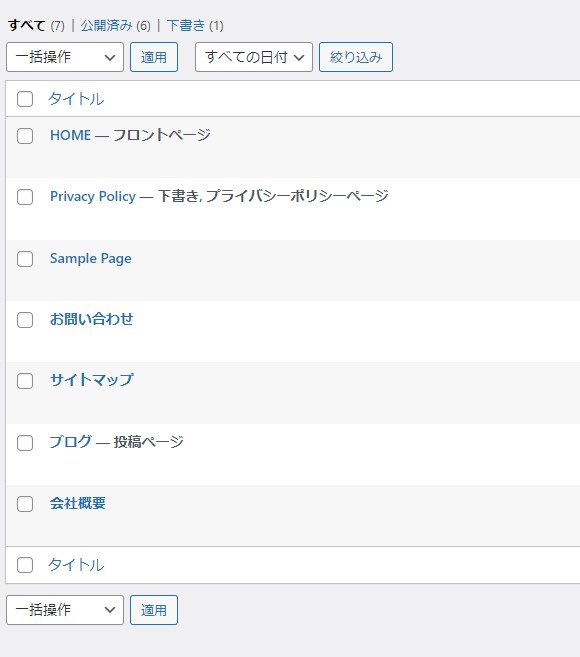
まとめ
今回はここまでになりますが、企業サイトに必要なページが自動的に作られるのは大変便利ですね。次回以降、さらに具体的にホームページ作成を進めてまいりたいと思いますので、どうぞよろしくお願いいたします。
続き、ワードプレス無料テーマ「Lightning G3」を使ってサンプルサイトを作成する その2(準備編2)はこちら






